Numero e il testo Filtri in Excel
Questo esempio insegna come applicare un filtro numero e un filtro di testo per visualizzare i record solo che soddisfano determinati criteri.
-
Fare clic su qualsiasi singola cella all’interno di un insieme di dati.
-
Nella scheda Dati, nel gruppo Ordina e filtra, fare clic su Filtro.
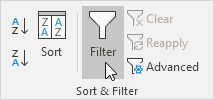
Frecce nelle intestazioni delle colonne appaiono.
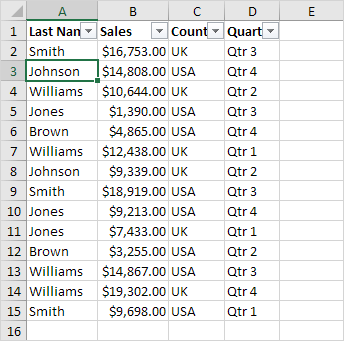
Numero filtro
Per applicare un filtro serie, eseguire le seguenti operazioni.
-
Fare clic sulla freccia accanto a vendite.
-
Fare clic su Filtri numerici (questa opzione è disponibile perché la colonna Vendite contiene dati numerici) e selezionare Maggiore di dalla lista.
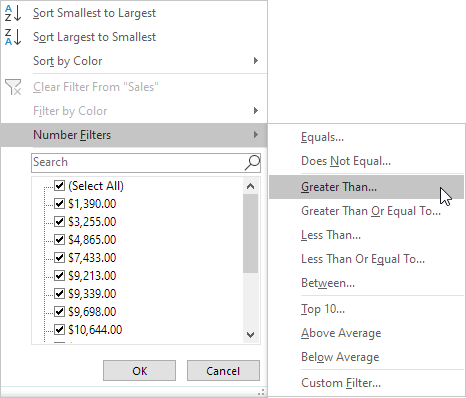
-
Inserire 10.000 e fare clic su OK.
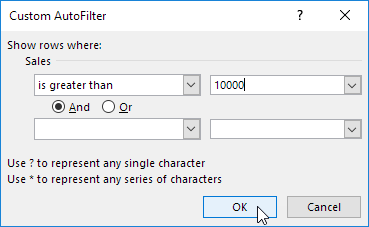
Risultato. Excel visualizza solo i record in cui le vendite è maggiore di $ 10.000.
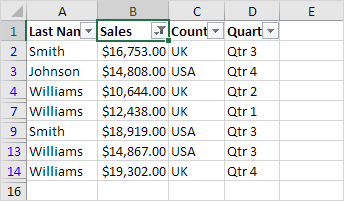
Nota: è anche possibile visualizzare i record pari ad un valore, a meno di un valore, tra due valori, i primi x record, record che sono sopra la media, ecc Il cielo è il limite! Text Filter
Per applicare un filtro di testo, eseguire le seguenti operazioni.
-
Fare clic sulla freccia accanto al cognome.
-
Fare clic su Filtri di testo (questa opzione è disponibile perché la colonna Cognome contiene dati di testo) e selezionare Risultato dalla lista.
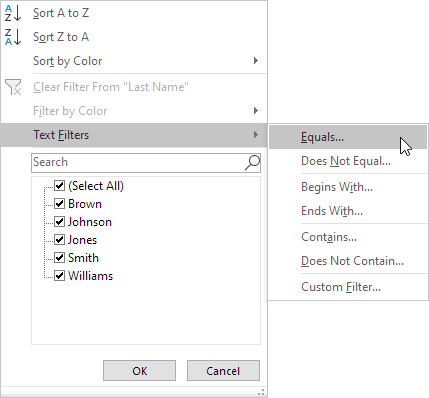
-
Inserire? M e fare clic su OK.
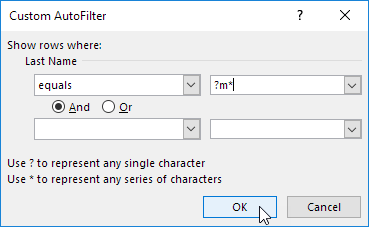
Nota: (?) Un punto interrogativo corrisponde esattamente un carattere. Un asterisco () corrisponde a una serie di zero o più caratteri.
Risultato. Excel visualizza solo i record in cui il secondo carattere del cognome uguale a m.
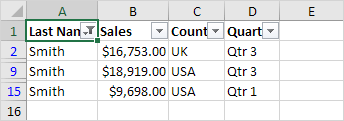
Nota: è anche possibile visualizzare i record che iniziano con un carattere specifico, terminano con un carattere specifico, contengono o non contengono un carattere specifico, ecc Il cielo è il limite!